Win8系統(tǒng)如何使用自帶“任務(wù)計劃程序” 添加開機啟動項
更新日期:2024-03-20 19:40:29
來源:投稿
Win8系統(tǒng)也能添加開機自啟動的項目,不過這些項目都是些應(yīng)用。如果想讓任務(wù)管理器這個非應(yīng)用也隨開機自啟動,能否實現(xiàn)?可以的,使用系統(tǒng)自帶的“任務(wù)計劃程序”就能實現(xiàn)。
推薦:win8 64位旗艦版系統(tǒng)下載
1、進入“控制面板\系統(tǒng)和安全”,點擊“管理工具”下的“計劃任務(wù)”按鈕打開“任務(wù)計劃程序窗口”;

2、點擊窗口右側(cè)的“創(chuàng)建基本任務(wù)…”按鈕打開“創(chuàng)建基本任務(wù)向?qū)А保斎肴蝿?wù)名稱,例如“開機啟動任務(wù)管理器”,然后點擊“下一步”;
3、“觸發(fā)器”選擇“計算機啟動時”,繼續(xù)點擊“下一步”;
4、“希望該任務(wù)執(zhí)行什么操作”選擇“啟動程序”,然后點擊“下一步”;
5、在“程序或腳本”的路徑框中通過右側(cè)的瀏覽按鈕找到或直接輸入“任務(wù)管理器”程序的路徑:E:\Windows\System32\Taskmgr.exe,然后點擊“下一步”;
6、到達最后一步“完成”,勾選底部的“當(dāng)單擊完成時,打開此任務(wù)屬性的對話框”選項,最后單擊“完成”,就會打開“開機啟動任務(wù)管理器屬性”對話框;
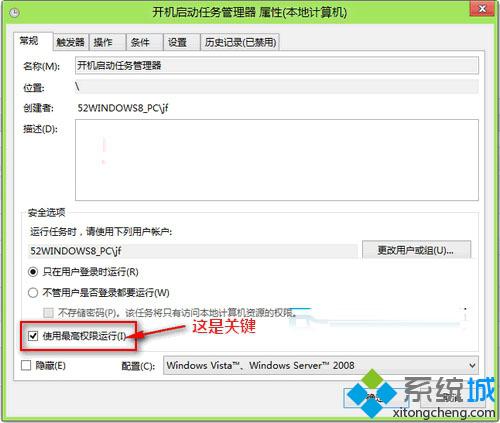
7、紅框圈住的“使用最高權(quán)限運行”選項,一定要勾選它,否則就會因為權(quán)限問題提示“請求的操作需要提升”而不能成功運行該任務(wù);
8、最后點擊“確定”即可,這樣就能實現(xiàn)任務(wù)管理器隨Win8啟動而自動啟動了。
Win8系統(tǒng)如果要自動運行一些程序,比如定時備份、按時關(guān)機等等,任務(wù)計劃程序可以讓我們預(yù)先設(shè)置的程序自動運行,使程序自動化運行更具靈活性。
- monterey12.1正式版無法檢測更新詳情0次
- zui13更新計劃詳細介紹0次
- 優(yōu)麒麟u盤安裝詳細教程0次
- 優(yōu)麒麟和銀河麒麟?yún)^(qū)別詳細介紹0次
- monterey屏幕鏡像使用教程0次
- monterey關(guān)閉sip教程0次
- 優(yōu)麒麟操作系統(tǒng)詳細評測0次
- monterey支持多設(shè)備互動嗎詳情0次
- 優(yōu)麒麟中文設(shè)置教程0次
- monterey和bigsur區(qū)別詳細介紹0次
周
月












